奇偶页页边距不同的设置方法
如何设置页面边距和排版格式

如何设置页面边距和排版格式在进行文档编辑和排版过程中,合理设置页面边距和排版格式对于提升文档的美观性和可读性非常重要。
本文将介绍如何设置页面边距和排版格式,以便使文档内容更加整洁、美观并且易于阅读。
一、页面边距的设置页面边距指的是页面内容与页面边缘之间的间距大小。
适当的页面边距设置可以使文档内容排列更加紧凑,也可以给读者留下舒适的阅读空间。
在不同的编辑软件中,页面边距的设置方法可能有所不同,下面以Microsoft Word为例进行说明。
1. 打开Microsoft Word,新建一个空白文档。
2. 在“页面布局”选项卡中,点击“边距”按钮展开边距设置选项。
3. 在边距设置选项中,可以选择默认的边距设置,也可以自定义设置。
常见的边距设置包括上、下、左、右四个方向的边距大小,通常以英寸或厘米为单位进行设置。
4. 选择适合需求的边距数值,点击“应用到整个文档”按钮使设置生效。
二、排版格式的设置除了页面边距的设置,适当的排版格式也是保证文档整洁美观和易读性的重要因素。
下面介绍几个常见的排版格式设置。
1. 行间距设置行间距指的是正文内容每行之间的垂直间距。
适当设置行间距可以提高文档的可读性,使得不同行之间不会显得过于拥挤或过于稀疏。
一般来说,行间距有单倍行距、1.5倍行距和双倍行距等选择。
2. 字体和字号设置选择适合的字体和字号是排版格式中的关键点。
常用的字体包括宋体、微软雅黑、Arial等,而常用的字号包括12号、14号、16号等不同大小。
在选择字体和字号时,需注意保持字体整体的一致性和可读性。
3. 段落缩进设置段落缩进是指文段开头第一行内容相对于左侧边距的缩进距离。
合理的段落缩进设置可以使文档整洁美观,并且有助于读者的视觉导向。
常见的段落缩进有首行缩进和悬挂缩进两种,可以根据需要进行选择。
4. 标题和子标题的设置对于较长的文档,合理设置标题和子标题可以使得文档结构更加清晰,读者也可以更快速地定位到所需的信息。
不同章节、奇偶数页页眉页脚不同的设置方法

不同章节、奇偶数页页眉页脚不同的设置方法1方法一、X代表你想插入的页码1、将鼠标定位在第X-1页的最后一个字符后2、选择“插入-〉分隔符”;在“分节符类型”选项中,选中“下一页”;按“确定”3、将鼠标定位到第X页4、选择“插入-〉页码”;将“首页显示页码”勾上(因为页面默认是“首页不同”)5、按“格式”键;勾点“起始页码”,选择“1”“将第X页设为第1页的问题”就解决了;但还要执行下面这一步6、双击第X页的页脚,出现“页眉和页脚”工具图标,同时页脚区域会显示“与上一节相同”的提示(如果没有此提示,下面的步骤就不用执行了)7、点击“页眉和页脚”工具图标中“链接到前一个”按键后,页脚区域显示的“与上一节相同”的提示消失;8、点击“页眉和页脚”工具图标中“关闭”按键;至此就ok了对第X-1页及之前页无页码的处理:双击第X-1页的页脚,将显示页脚数字的栏位删掉即可方法二、1、按老方法插入页码2、把两者分为两节、在要页码和不要页码的内容间:“插入”-“分隔符”-“分节符类型”-“下一节”3、将页眉、页脚显示出来:视图-页眉和页脚4、点正文的页脚,点“页码格式”,取消“续前节”,选“起始页码”,填“1或0”。
再取消浮动工具条的“链接到前一节”。
页眉和页脚1、让奇数页和偶数页不同在页面设置对话框中,选中“奇偶页不同”项,文档的页眉和页脚会自动分成奇数和偶数页眉页脚,分别设置就可以了。
2、让不同章节的页眉内容不同一般内容较长的文档(如图书),常常由多个单元组成,包括序言、目录、各章、附录等,都是由奇数页开始。
各个单元的页眉页脚会各不相同,这时就需要靠分节符来帮助实现了。
步骤一:2假设第一章的页眉都显示为“第一章”,第二章的页眉都显示为“第二章”,第三、第四章等以此类推。
步骤二:将光标置于第一章的开始处,执行“插入→分隔符”命令,选择“分节符类型”类型下的“下一页”,确定即可。
以此类推,将其他章都进行分节操作。
步骤三:执行“视图→页眉和页脚”命令进入页眉页脚编辑区,此时左上方显示为“页眉-第1节-”,输入第一章的页眉内容“第一章”。
Word中如何设置页面边距和页眉页脚的位置
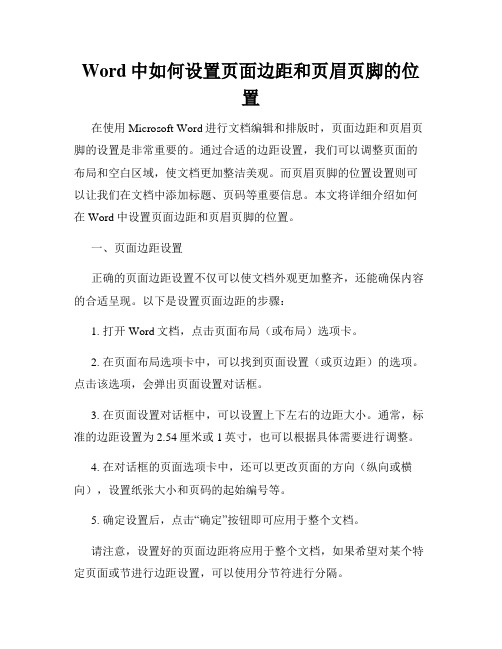
Word中如何设置页面边距和页眉页脚的位置在使用Microsoft Word进行文档编辑和排版时,页面边距和页眉页脚的设置是非常重要的。
通过合适的边距设置,我们可以调整页面的布局和空白区域,使文档更加整洁美观。
而页眉页脚的位置设置则可以让我们在文档中添加标题、页码等重要信息。
本文将详细介绍如何在Word中设置页面边距和页眉页脚的位置。
一、页面边距设置正确的页面边距设置不仅可以使文档外观更加整齐,还能确保内容的合适呈现。
以下是设置页面边距的步骤:1. 打开Word文档,点击页面布局(或布局)选项卡。
2. 在页面布局选项卡中,可以找到页面设置(或页边距)的选项。
点击该选项,会弹出页面设置对话框。
3. 在页面设置对话框中,可以设置上下左右的边距大小。
通常,标准的边距设置为2.54厘米或1英寸,也可以根据具体需要进行调整。
4. 在对话框的页面选项卡中,还可以更改页面的方向(纵向或横向),设置纸张大小和页码的起始编号等。
5. 确定设置后,点击“确定”按钮即可应用于整个文档。
请注意,设置好的页面边距将应用于整个文档,如果希望对某个特定页面或节进行边距设置,可以使用分节符进行分隔。
二、页眉页脚位置设置页眉和页脚是Word文档中的重要组成部分,它们可以在页面顶部和底部添加标题、页码、日期等信息。
以下是设置页眉页脚位置的步骤:1. 在Word文档中,点击插入选项卡。
2. 在插入选项卡中,可以找到页眉和页脚的选项,点击其中一个选项。
3. 选择好页眉或页脚后,会进入页眉页脚编辑状态。
此时,可以在页眉页脚区域输入文字、插入图片、设置页码等内容。
4. 如果需要调整页眉页脚的位置,可以在编辑状态下双击页眉或页脚区域。
5. 在页眉或页脚区域双击后,会出现页眉/页脚工具选项卡。
在该选项卡中,可以选择对齐方式、距离页面边缘的距离等设置。
6. 通过调整页眉页脚的对齐方式和位置,可以使其出现在页面的合适位置。
7. 完成设置后,点击其他区域即可退出页眉页脚编辑状态。
不对称左右页边距设置

毕业论文排版部分操作说明对称左右页边距设置:使用Word双面打印文档,由于装订的需要,页面左边距通常大于右边距,但会出现打印出的文稿正面和反面的页边距无法左右对齐,很不美观,如何解决正面和反面的页边距左右对齐?如何解决正反面打印?一、设置对称页边距1、打开要进行双面打印的Word文档。
2、在Word2003中,请在“文件”菜单中,单击“页面设置”命令;在Word2007中,请单击“页面布局”选项卡,然后在“页面设置”组中,单击“页面设置对话框启动器”按钮。
3、单击“页边距”选项卡,在“多页”后的框中,单击“对称页边距”,然后在“内侧”和“外侧”框中,输入对称页边距值。
“对称页边距”可用来设置双面文档(如书籍或杂志)的对开页,在这种情况下,左侧页的页边距是右侧页的页边距的镜像,即内侧页边距等宽,外侧页边距等宽。
如果具有对称页边距的文档需要额外的空间进行装订,则可以为文档设置装订线边距。
4、单击“确定”按钮。
Word 2003二、手动双面打印文档将文档设置了不对称页边距后,还可对文档进行其他设置,比如插入页码、页眉页脚等。
一切就绪之后,就可按下述操作打印了:方法一:1、在Word2003中,请在“文件”菜单中,单击“打印”命令。
2、选中“手动双面打印”复选框,单击左下角的“选项…”,在弹开的对话框中“双面打印设置”栏中“纸张背面”前面的复选框打上“√”,即将背面纸张的页码调整为逆序打印,再单击“确定”按钮,则Word首先开始打开文档的奇数页,并弹出一个对话框。
3、当文档的奇数页打印完毕,请把打印好的纸张取出并反放到打印机的送纸器中,然后单击弹开对话框的“确定”按钮,则Word会在纸张的反面打印文档的偶数页。
至此,我们就巧用Word的“手动双面打印”和“对称页边距”功能完成了文档的双面打印,并且对齐了正反面的页边距,方便了装订,美化了打印出的文稿。
方法二:在“打印”对话框中左下方的“打印(R)”后选择“奇数页”,打印完奇数页后再选择“偶数页”并单击左下角的“选项…”,在弹开的对话框中“逆页序打印”前面的复选框打上“√”,这样就在已打印好的页面背面逆序打印偶数页,注意:如果打印的总页数是奇数页,即最后一页纸背面无内容,需将最后一页纸抽出,再将剩下的纸反放到送纸器中打印。
奇偶页不同设置以后 为什么奇偶页文章就不对齐解决方法

设计或论文打印采用单面打印;如果论文或设计超过60页,可采用双面打印形式。
《机电学院毕业设计规范要求》
一、论文页码超过60页,双面打印
如果是双面打印,奇偶页不同应该是为了正反面打印吧,要是正反面
打印的话,奇偶页装订线就必须不在同一边,那就是说,两页不对奇
才是正常的。
所以论文页码超过60页。
页面设置如下
二、论文页码不超过60页,单面打印
奇偶页不对齐,就不行了。
因为需要单面打印。
看齐非常不好看。
奇偶页不同设置以后为什么奇偶页文章就不对齐解决方法,有两种方法
1、装订线设为0
页眉页脚设置了奇偶页不同设置以后为什么奇偶页文章就不对齐
分享到:
2009-05-26 00:39提问者采纳
在页面设置→ 页边距→ 多页:选择“对称页边距”试试
提问者评价
谢了我终于找到答案了把装订线设为0就对齐了都是装订线惹的祸呵呵同样谢谢你了
2、装订线位置改为上
总结:装订线设为0。
WPS文字处理页边距和行间距设置技巧

WPS文字处理页边距和行间距设置技巧WPS文字处理是一款功能强大的办公软件,广泛用于办公场景中的文字处理工作。
合理设置页边距和行间距对于文档的排版和美观至关重要。
本文将介绍一些WPS文字处理中的页边距和行间距设置技巧,帮助你提高文档质量和阅读体验。
一、页面设置和页边距在进行文字处理操作前,首先需要设置正确的页面大小和合适的页边距。
以下是WPS文字处理中的页面设置和页边距设置方法:1. 打开WPS文字处理软件并新建一个文档。
2. 在菜单栏中选择“页面布局”选项卡。
3. 点击“页面设置”按钮,在弹出的对话框中进行页面设置。
在页面设置中,可以选择常见的页面大小,如A4、A5等,也可以自定义页面大小。
页边距可以根据实际需要进行设置,常见的边距数值包括上下左右均为2.5厘米、2厘米等。
设置完页面大小和页边距后,可以点击“确定”按钮保存设置。
二、行间距设置合适的行间距设置对于提高文档的可读性和美观程度非常重要。
以下是WPS文字处理中的行间距设置方法:1. 在需要设置行间距的段落中,选中要设置行间距的文字。
2. 在菜单栏中选择“段落格式”选项卡。
3. 点击“间距”按钮,在弹出的对话框中进行行间距设置。
在行间距设置中,可以选择单倍行距、1.5倍行距、2倍行距等不同行间距倍数,也可以根据需要选择“多倍行距”并自定义行距数值。
设置完行间距后,可以点击“确定”按钮保存设置。
三、其他排版技巧除了页面设置、页边距设置和行间距设置外,还有一些其他的排版技巧可以帮助提升文档的质量和美观度,例如:1. 段落缩进:通过设置段落缩进,可以使文档更加整洁和易读。
在“段落格式”选项卡中,可以设置首行缩进、悬挂缩进等不同的段落缩进方式。
2. 对齐方式:选择合适的对齐方式可以使文档看起来更加整齐和统一。
在菜单栏中的“段落格式”选项卡中,可以选择左对齐、居中对齐、右对齐等不同的对齐方式。
3. 字体和字号选择:在文字处理过程中,选择合适的字体和字号可以使文档看起来更加专业和美观。
怎样设置每页不同的页边距和页眉页脚
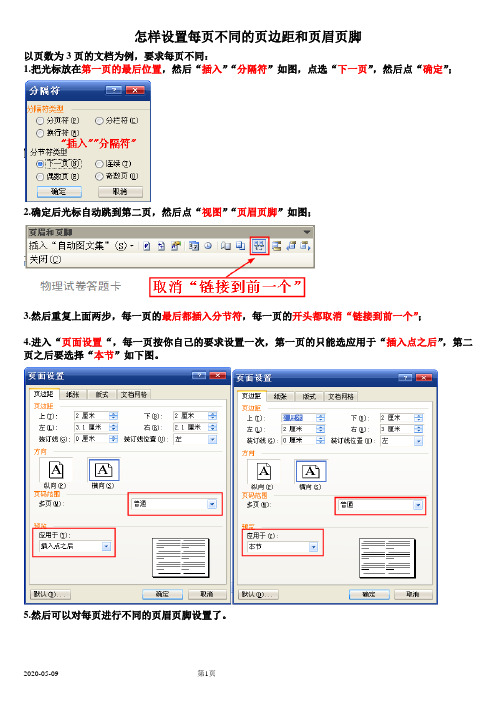
怎样设置每页不同的页边距和页眉页脚
以页数为3页的文档为例,要求每页不同:
1.把光标放在第一页的最后位置,然后“插入”“分隔符”如图,点选“下一页”,然后点“确定”;
2.确定后光标自动跳到第二页,然后点“视图”“页眉页脚”如图;
3.然后重复上面两步,每一页的最后都插入分节符,每一页的开头都取消“链接到前一个”;
4.进入“页面设置“,每一页按你自己的要求设置一次,第一页的只能选应用于“插入点之后”,第二页之后要选择“本节”如下图。
5.然后可以对每页进行不同的页眉页脚设置了。
2019-06-30 第1页。
如何在Word文档中设置页面边距和页码

如何在Word文档中设置页面边距和页码在Word文档中,设置页面边距和页码对于编辑和排版文档至关重要。
正确地设置页面边距可以确保文档的整体美观和易读性,而页码的设置则可以提供读者导航文档内容的便利。
本文将介绍如何在Word 文档中设置页面边距和页码,帮助您更好地编辑和排版文档。
一、设置页面边距页面边距是指文档内容与页面之间的距离,包括上边距、下边距、左边距和右边距。
通过合理设置页面边距,可以使文档看起来更加整洁美观,并且方便打印。
在Word中,设置页面边距的方法如下:1. 打开Word文档,点击页面布局(或布局)选项卡。
2. 在页面布局选项卡中,找到“页面设置”组。
在该组中,有一个“边距”按钮,点击它。
3. 在弹出的页面边距对话框中,可以根据需要调整上下左右边距的数值。
一般情况下,默认值已经比较合适,但如果需要特殊要求,可以自行设置。
4. 在设置完成后,点击对话框底部的“确定”按钮,即可应用新的页面边距设置。
需要注意的是,设置页面边距时,可以选择应用到整个文档,或者只应用到当前部分。
如果只需要部分内容使用不同的页面边距,可以先选择该部分内容,再进行页面边距设置。
二、设置页码页码是指在文档中标示页数的数字或符号。
在Word文档中设置页码有多种方式,可以根据实际需求选择适合的方式。
以下是几种常见的设置页码的方法:1. 使用Word提供的页码功能:- 打开Word文档,点击插入选项卡。
- 在插入选项卡中,找到“页码”按钮。
- 在下拉菜单中,可以选择页码的位置和样式,例如在页眉或页脚,居中还是靠右。
- 选择好位置和样式后,Word会自动将页码插入到文档相应的位置。
2. 自定义页码样式和格式:- 打开Word文档,点击插入选项卡。
- 在插入选项卡中,找到“文本”组的“快部件”按钮。
- 在下拉菜单中,点击“页码”,然后选择“格式页码”。
- 在弹出的“页码格式”对话框中,可以根据需要选择所需的页码格式,例如罗马数字、阿拉伯数字等。
